MOVは、QuickTimeビデオプレーヤーソフトウェアに最もよく関連付けられているメディアファイル形式です。 このビデオ拡張機能の開発はAppleInc。の責任です。アルゴリズムの助けを借りて、ビデオファイルとオーディオファイルの両方を圧縮します。 Apple専用であるという考えにもかかわらず、このソフトウェアはMacとWindowsの両方のオペレーティングシステムと互換性があります。 Macで圧倒的な数のMOVファイルに直面した場合、代わりに面白くてクールなGIFに変換できるときに、それらがスタックして無価値にならないようにしてください。 アニメーションGIF(Graphical Interchange Format)は、ユーザーがボタンを押して再度再生しなくても連続して再生できる一連の無音ビデオクリップです。 この記事では、 MOVをGIFに変換する 簡単な方法で。
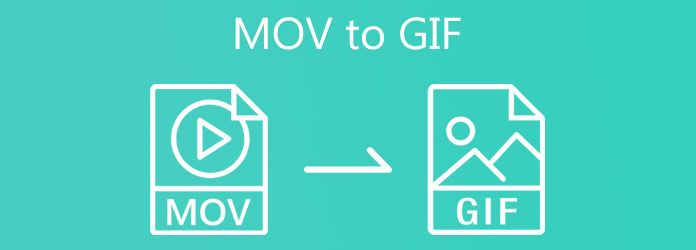
動画変換 究極 はスタンドアロンのオフラインアプリケーションであり、変換に関するすべての懸念事項を70つのステップで処理します。 500倍高速なアクセラレーションテクノロジーを備えているため、レンダリングプロセスをより短時間で完了できます。 他の変換プログラムと比較して、これは、ビデオ品質の向上、テキストとキャプションの追加、ビデオの色の変更、クリップのトリミングとトリミングなどの独自の編集オプションを提供します。 このツールのさらに印象的な点は、XNUMXを超えるさまざまなオーディオおよびビデオ出力形式から選択できることです。
それとは別に、メディアファイルのアスペクト比、解像度、フレームレート、透かしなどを調整できます。 デスクトップアプリケーションであるため、インターネット接続を気にすることなく、メディアファイルを変換、編集、および拡張できます。 わかりやすいインターフェイスを備えているため、初心者やプロでもツールの操作に苦労することはありません。 同時に、変換する前にビデオを最大限に編集できる優れた編集機能を備えています。 多くの追跡なしで、ツールのシンプルなインターフェイスを使用してMacでMOVをGIFに変換するための以下の簡単な手順を学びます。
主な機能
デスクトップでコンバータツールを起動します
まず、Video ConverterUltimateの公式Webサイトにアクセスしてツールをインストールします。 逆に、ダウンロードボタンを選択すると、コンバータツールをすばやくダウンロードできます。
MOVファイルをアップロードする
その後、先に進み、を選択してMOVファイルをインポートします ファイルの追加 ボタン。 を押したときに、フォルダからGIFに変換するファイルを選択します。
注:インターフェイスの中央にMOVファイルをドラッグアンドドロップできます。 それ以外の場合は、 プラス(+) インターフェイスの中央にあるボタンをクリックして、ファイルをインポートします。
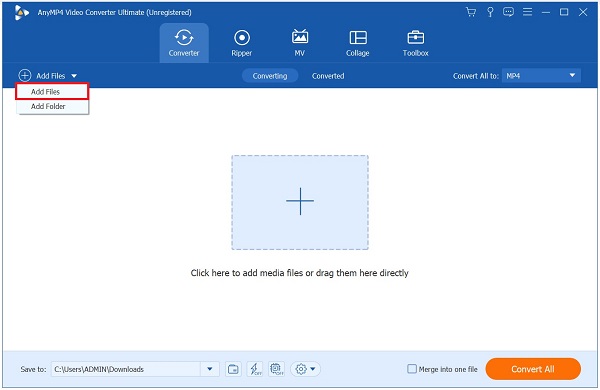
ヒント:まとめてアップロードしたい場合は、 フォルダの追加
出力形式をGIFに変更します
MOVファイルをインポートした後、 フォーマット ボタン。 次に、 ビデオ タブ> GIF.
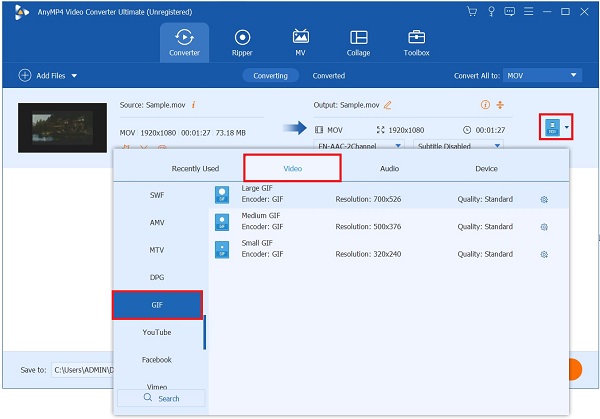
ヒント:変換する前に出力設定を確認する場合は、をクリックします。 設定 ボタン。 必要な解像度、フレームレート、および色の設定を選択できます。 次に、有効にすることが重要です ループアニメーション。 この機能を有効にすると、GIFは繰り返し繰り返されます。 次に、 新規作成 を入力して変更を保存してください。

メディアファイルを変更する
これで、ファイルをエクスポートする前にファイルを拡張することもできます。 切り抜き、回転、分割、効果の適用、フィルターの追加、チェックマークを付ける場合 編集
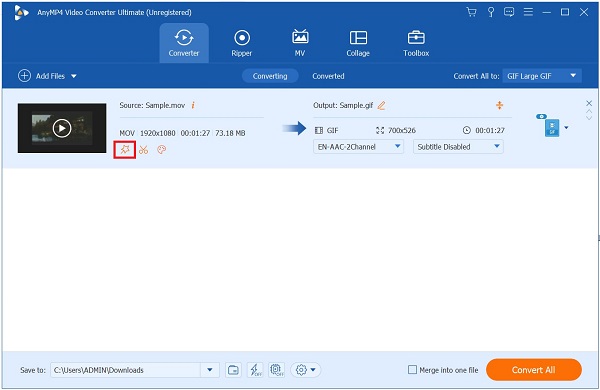
MOVをGIFに変換する
その後、有効にすることができます ハードウェアアクセラレーション インターフェイスの下部にあります。 これを行うと、同時にファイルが安全になります。 それはすぐに変換を行います。
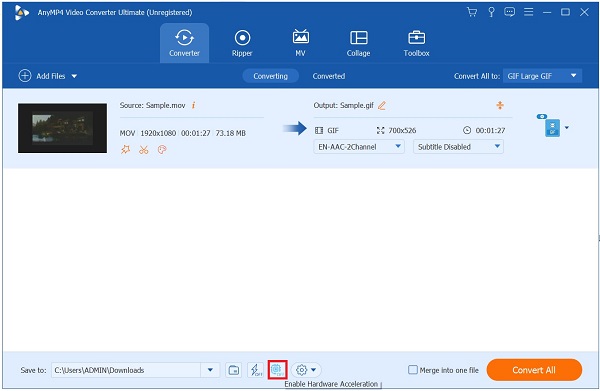
最後に、MOVをGIFに変換するには、 すべて変換 ボタン。 変換が完了するのを待ちます。

GIFをプレビューする
GIFファイルを表示するには、 変換された タブを選択して フォルダ ファイルフォルダの宛先でGIFを再生します。 そして、このメソッドを使用して変換できます VOBからGIFへ.
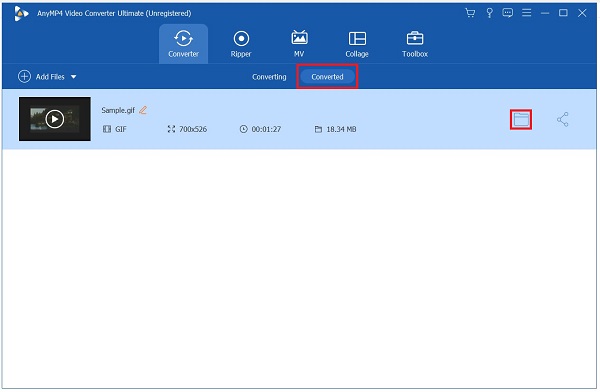
利便性に関しては、オンラインの無料コンバーターに大きく依存する可能性があります。 CloudConvertは、最も広く使用されている無料のオンラインコンバーターの200つです。 CloudConvertは、MOV、MP4、M4V、FLVなどを含むXNUMX以上のビデオ形式をサポートしています。さらに、CloudConvertは、電子ブック、オーディオファイル、スプレッドシート、ドキュメント、アーカイブ、写真、プレゼンテーションを変換できます。 。 このツールの高品質な変換機能により、ファイルが別の形式に変換されても、出力の品質は影響を受けません。
さらに、ユーザーだけが自分のファイルにアクセスできるため、ユーザーは自分のファイルのセキュリティについて同時に心配する必要はありません。 ただし、ツールの有効性は接続の安定性に依存します。 一方、無料のオンライン変換ツールを使用して完了する可能性のあるMOVをGIFに変換する方法に関するXNUMXつの簡単な手順を見てください。
まず、ブラウザを起動して、コンバータツールの公式サイトにアクセスします。
フォルダからMOVファイルをインポートするには、をクリックします。 ファイルを選ぶ 次の画面の赤いボタンで。 ドロップボックス、Googleドライブ、またはURLをブラウザにコピーすることは、アップロードのためのより多くのオプションです。
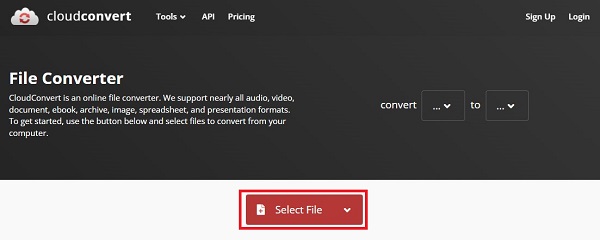
MOVファイルのアップロードに続いて、MOVファイルを変換したいフォーマットを選択することができます。
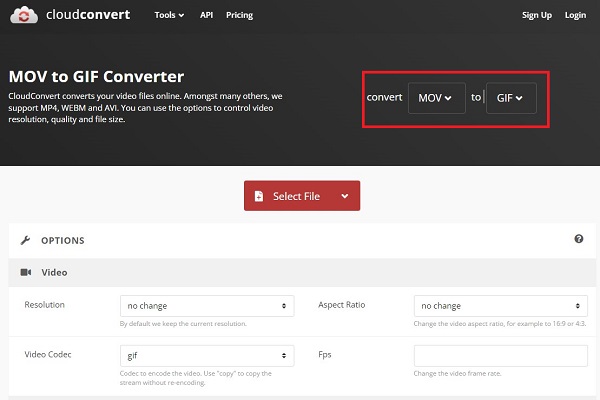
メディアファイルの形式を変更した後、をクリックすることができます 設定 ボタンをクリックして、メディアファイルの出力設定を変更します。 ニーズに合わせて解像度とアスペクト比を変更できます。 変更を保存するには、をクリックします 良い ボタンをクリックします。
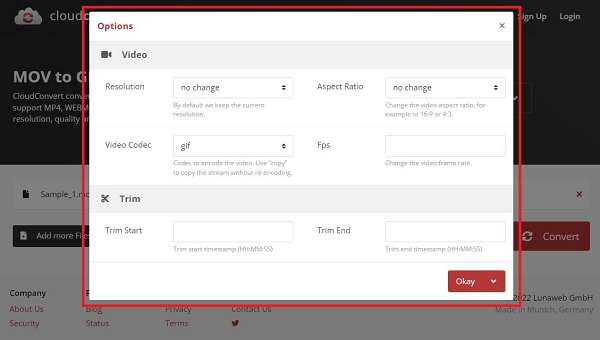
最後に、 変換 インターフェイスの右隅にあるボタン。 変換が完了するのを待ちます。 ファイルフォルダの宛先で新しく変換されたGIFファイルを確認します。 これで、オンラインツールを使用してMOVをGIFに変更する方法がわかりました。
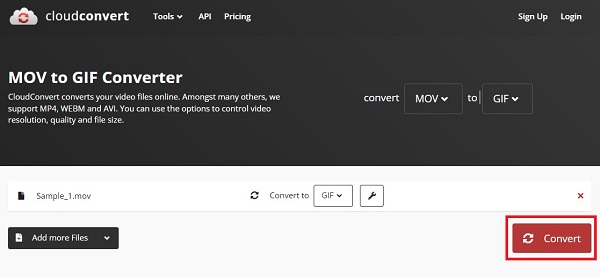
MOVとは何ですか?
MOVと呼ばれるマルチメディアファイルタイプは、AppleのQuicktimeソフトウェアで使用されるMPEG4ビデオファイルです。 MOVファイルは、Appleが開発した特許取得済みの方法を使用して圧縮されます。 1998年、AppleはMOVファイルタイプを発表しました。
MOVとMP4ビデオフォーマットの違いは何ですか?
4つのコンテナタイプの主な違いは、MOVがQuickTime用のApple独自のファイルタイプであるのに対し、MP4は受け入れられている標準であるということです。 MPXNUMX形式のドキュメントは通常、より凝縮されてサイズが小さくなりますが、MOV形式のファイルは通常、品質は向上しますが、データサイズは大きくなります。
MOVファイルが非常に大きくなる原因は何ですか?
MOVはマルチメディアコンテナ形式であり、問題のファイル形式の最終的なファイルサイズとはほとんど関係がありません。 コンテナに含まれるメディアデータは、MOVファイルのサイズに影響します。 MOVファイルは、HEVCやH.264などの強力なロスレスコーデックを使用してビデオデータで暗号化できます。
MOVファイルはGIFファイルよりも広範囲にわたるため、GIFに変換することが、コンピューターのスペースを節約するための最も効率的な方法です。 次のようなファイルの変換の複雑さが大幅に軽減されます。 MOVからGIF 透明性のある。 やるべきことがXNUMXつあります。それは、変換のニーズを支援するために利用できる最も効率的なソリューションを選択することです。 オンラインのMOVからGIFへのコンバーターツールは、安定したインターネット接続の助けを借りてすぐに作業を完了します。 一方、オフラインコンバータツールは、インターネットにアクセスできない場合でも効率的です。 の使用法 動画変換 究極 ファイルの変換を簡単に完了できます。 それは、特に編集の分野に不慣れな人にとって、編集を素早く簡単にするユーザーフレンドリーなデザインを持っています。 一方、プログラムのプロの編集者は、信じられないほどの数の優れた編集機能を備えているため、プログラム内を移動するのに問題はありません。 ダウンロードして試してみる必要があります!
もっと読書
さまざまなGIFクロッパーを調べて、GIFを即座にトリミングします
さまざまなオペレーティングデバイスで使用されている注目すべきGIFクロッパーを同化します。 これに加えて、最高のGIFクロッパーを使用してGIFを簡単にトリミングする手順を参照してください。
長所と短所を持つ最高のGIFエディタを知っている[オンラインとオフライン];
この記事では、さまざまなオペレーティングシステムで使用できる多数のGIFエディターについて説明し、プロのGIFエディターを使用してGIFを編集する方法を学習します。
写真からiPhoneでGIFを作成する方法に関するクイックチュートリアル
GIFの作成は、これまで以上に普及しています。 このガイドを読むことで、写真からiPhoneでGIFを作成する簡単な方法を見つけることができます。
オンラインとオフラインでGIFを反転する2つの方法をご覧ください
この投稿を読むことで、最も効率的な GIF リバーサーをオフラインおよび Web 上で使用して GIF をリバースする方法に関する包括的なウォークスルー チュートリアルを提供します。